wps文字是进行文字编辑的一款办公软件我们在日常办公中经常需要去使用它。平时我们输入很长文档的时候要插入图片,而插入图片的位置也很重要的,下面小编就教教小伙伴们怎么设置wps文字环绕吧,大家可以来看一看。
1、点击菜单“WPS文字”下的“新建”,新建一个文档接着,在文档中输入需要的文字。
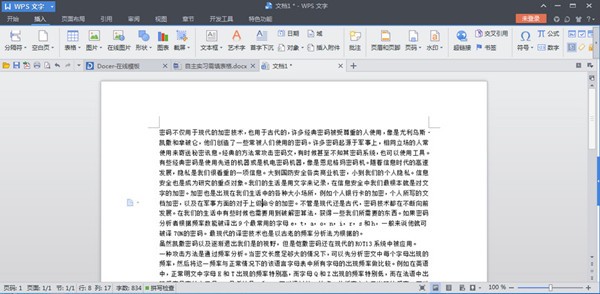
2、把光标放在文字中间,点击“插入”菜单下的“图片==来自文件”,将图片插入文字当中。

3、选中图片,点击“环绕”菜单下的“四周型环绕”,大家可以根据需要设定。
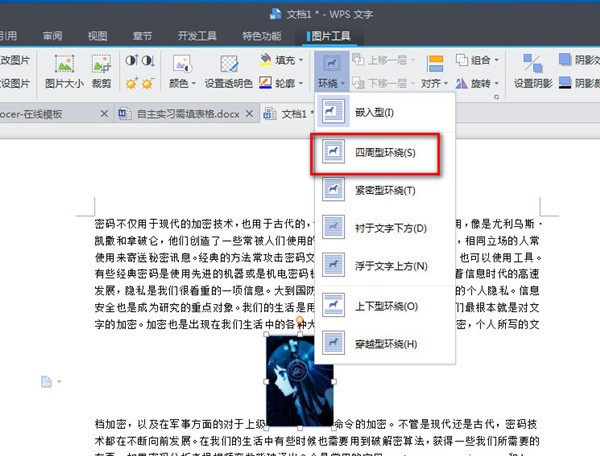
4、放到你想要的位置,这就是效果啦。
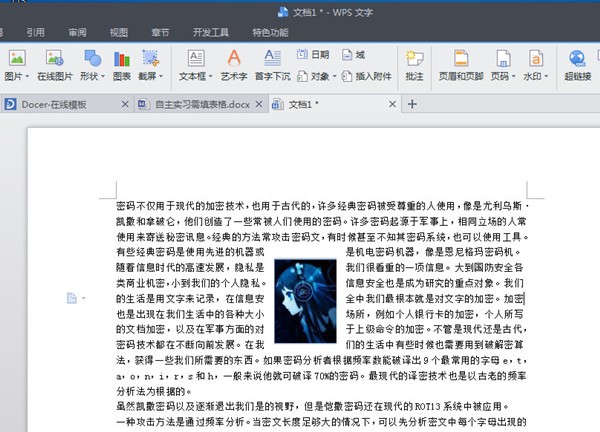
上面就是在wps文字怎么去设置文字环绕的方法了,这样一来图片就能到我们想要到的地方了。如果小伙伴们学会了就快去试试看吧,看起来绝对高大上。哈哈,不多说了。希望小编的方法能对小伙伴们有一定的帮助。
文章标题:wps文字怎么设置文字环绕?
文章链接://www.hpwebtech.com/jiqiao/46719.html
为给用户提供更多有价值信息,ZOL下载站整理发布,如果有侵权请联系删除,转载请保留出处。
- 上一问:wps怎么删除空白页?
- 下一问:wps表格如何快速删除单元格的内容和格式?
相关软件推荐
其他类似技巧
- 2024-06-22 14:30:022024年8做ppt软件:功能与性能的综合评估
- 2024-06-22 14:29:022024年8款专业级的PPT软件推荐
- 2024-06-22 14:28:012024年探索PPT制作领域好用软件揭晓
- 2024-06-19 17:00:022024年为什么这些PPT软件下载量这么高?
- 2024-06-19 16:57:012024年PPT制作工具精选推荐
- 2024-06-19 16:56:022024年PPT软件排名:哪个软件最受欢迎?
- 2024-06-12 13:10:022024年8款office办公软件:创新与用户体验的完美结合
- 2024-06-12 12:56:022024年办公软件推荐列表
- 2024-06-12 12:53:022024年免费的办公软件:如何选择适合自己的产品?
- 2024-06-10 07:10:022024年五款免费的高质量幻灯片软件推荐
WPS Office抢鲜版软件简介
WPS2016永久的免费办公专家,小巧、极速、全兼容!可以实现办公软件最常用的文字、表格、演示等多种功能。具有运行速度快、体积小巧、强大插件平台支持、免费提供海量在线存储空间及文档模板、支持阅读和输出PDF文件、全面兼容微软Office97-2010格式等独特优势;WPS Office2016文档分享、讨论与协作,轻松团队办公;享受... 详细介绍»









